使用手机酷狗可以控制电脑酷狗播放的音乐文件了,并且可以实现音乐的暂停换歌,音量调节,自动的播放等等。手机怎么控制电脑酷狗音乐呢?下面小编就给大家详细介绍手机酷狗音乐控制电脑酷狗方法。
手机控制电脑酷狗音乐 手机酷狗音乐控制电脑酷狗教程
1、打开电脑和手机,保证电脑和手机都连接到同一个网络(WiFi),将酷狗手机版、电脑版都登陆自己的酷狗账号。通过设置手机上的酷狗,将手机酷狗“设置”上的DLNA功能开启,电脑上的酷狗不用设置其他的了。
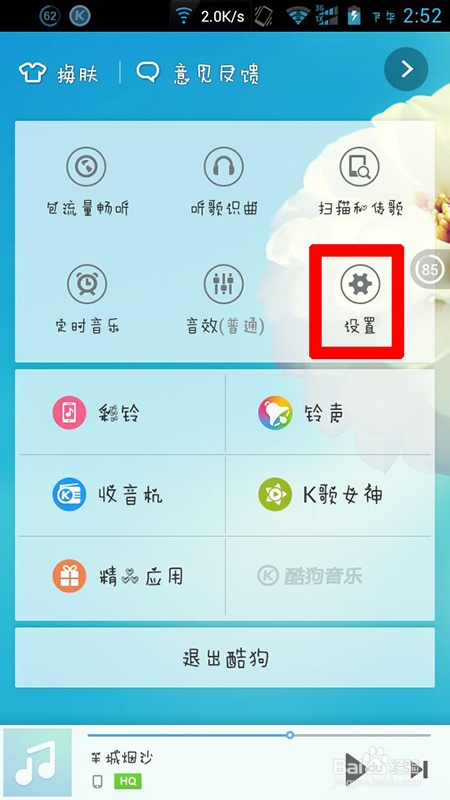
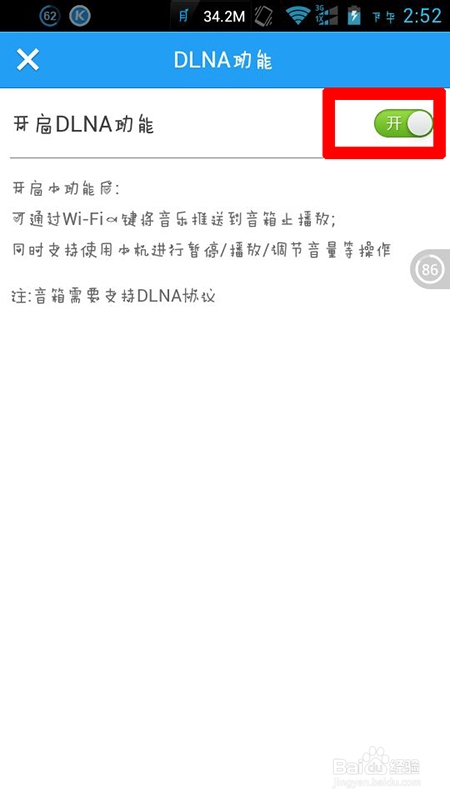
2、接下来,手机上进行设备的搜索了。
点击播放中的歌曲,可以打开歌曲显示页面,在歌曲歌词的显示页面中,找到左上角的一个图标,那里可以搜索设备。
点击之后会自动的进行设备的搜索,当然可以通过点击更新手动搜索。
如图所示:


不一会儿,就可以搜索到设备了,如图所示:
电脑和手机的都在列表之中。

3、现在我们就开始控制电脑上的酷狗吧。
点击自己电脑的名称,开始控制,将会提示控制连接成功。


突然,电脑显示屏上出现这样的界面,并且开始播放手机上的歌曲。
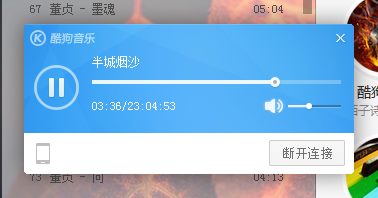
4、接下来,我们可以用手机音量键、手机酷狗中的“切换歌曲键”等等实现基本的播放控制了。
比如我这里使用音量键调节音量,电脑上就有相应的变化。
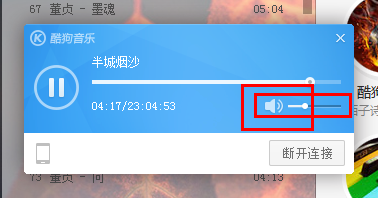
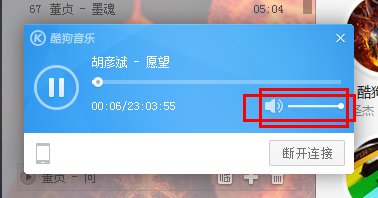
5、如果我们想要停止控制,可以在电脑上点击“断开连接”;
也可以在手机上切换设备。
如图:
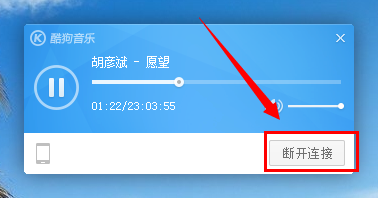

6、通过以上的操作,我们就可以实现用手机酷狗控制电脑播放手机酷狗中的音乐文件了,并且可以实现音乐的暂停、切换、音量的控制、自动的播放等等。



 喜欢
喜欢  顶
顶 难过
难过 囧
囧 围观
围观 无聊
无聊



 王者荣耀账号恶
王者荣耀账号恶 MARVEL Strike
MARVEL Strike  2017年10月手游
2017年10月手游 比官居一品好玩
比官居一品好玩